Dynamics AX Blog - Beiträge vom November 2014
Auftragsbestätigung per Code buchenMit Hilfe der folgenden Zeilen möchte ich zeigen, wie man eine Auftragsbestätigung per Code buchen kann. Wer etwas mehr Kontrolle über die zu buchenden Daten haben möchte, sollte sich die verfügbaren Parameter der salesFormLetter.update() näher ansehen.
static void postSalesConfirmation(Args _args)
{
SalesTable salesTable = SalesTable::find("000747");
SalesFormLetter salesFormLetter;
salesFormLetter = SalesFormLetter::construct(DocumentStatus::Confirmation);
salesFormLetter.update(salesTable, systemDateGet(), SalesUpdate::All);
} |
Lieferschein per Code buchenMit Hilfe der folgenden Zeilen möchte ich zeigen, wie man einen Lieferschein per Code buchen kann.
static void postSalesPackingslip(Args _args)
{
SalesTable salesTable = SalesTable::find("000747");
SalesFormLetter salesFormLetter;
salesFormLetter = SalesFormLetter::construct(DocumentStatus::PackingSlip);
salesFormLetter.update(salesTable, systemDateGet(), SalesUpdate::All);
} |
Rechnung per Code buchenMit Hilfe der folgenden Zeilen möchte ich zeigen, wie man eine Rechnung/Ausgangsrechnung per Code buchen kann.
static void postSalesInvoice(Args _args)
{
SalesTable salesTable = SalesTable::find("000747");
SalesFormLetter salesFormLetter;
salesFormLetter = SalesFormLetter::construct(DocumentStatus::Invoice);
salesFormLetter.update(salesTable, systemDateGet(), SalesUpdate::All);
} |
Lieferschein per Code druckenDer nachstehende Job demonstriert, wie man in Dynamics AX 2012 einen vorhandenen (Ausgangs-)Lieferschein per Code (nach-)drucken kann. Im Beispiel erfolgt die Ausgabe am Bildschirm.
static void printSalesPackingSlipThroughCode(Args _args)
{
SalesPackingSlipJournalPrint salesPackingSlipJournalPrint;
Set set = new Set(Types::Record);
SRSPrintDestinationSettings srsPrintDestinationSettings;
// Add record
set.add(CustPackingSlipJour::findRecId(5637161120));
// Set printer settings
srsPrintDestinationSettings = new SRSPrintDestinationSettings();
srsPrintDestinationSettings.fileFormat(SRSReportFileFormat::Screen);
// Initalize
salesPackingSlipJournalPrint = SalesPackingSlipJournalPrint::construct();
salesPackingSlipJournalPrint.parmPrintFormletter(NoYes::Yes);
salesPackingSlipJournalPrint.parmUsePrintManagement(false);
salesPackingSlipJournalPrint.parmPrinterSettingsFormLetter(srsPrintDestinationSettings.pack());
// Print
salesPackingSlipJournalPrint.printJournal(set);
}
Ändert man die Parameter der SRSPrintDestinationSettings kann man den Bericht natürlich auch an einen Drucker senden, eine Datei erstellen oder den Bericht per Mail versenden.
static void printSalesPackingSlipThroughCode(Args _args)
{
SalesPackingSlipJournalPrint salesPackingSlipJournalPrint;
Set set = new Set(Types::Record);
SRSPrintDestinationSettings srsPrintDestinationSettings;
// Add record
set.add(CustPackingSlipJour::findRecId(5637161120));
// Set printer settings
srsPrintDestinationSettings = new SRSPrintDestinationSettings();
srsPrintDestinationSettings.fileFormat(SRSReportFileFormat::PDF);
srsPrintDestinationSettings.fileName(@'c:\temp\packingslip.pdf');
srsPrintDestinationSettings.printMediumType(SRSPrintMediumType::File);
srsPrintDestinationSettings.numberOfCopies(1);
srsPrintDestinationSettings.overwriteFile(true);
// Initalize
salesPackingSlipJournalPrint = SalesPackingSlipJournalPrint::construct();
salesPackingSlipJournalPrint.parmPrintFormletter(NoYes::Yes);
salesPackingSlipJournalPrint.parmUsePrintManagement(false);
salesPackingSlipJournalPrint.parmPrinterSettingsFormLetter(srsPrintDestinationSettings.pack());
// Print
salesPackingSlipJournalPrint.printJournal(set);
}
Weiters kann man auf diese Art & Weise auch mehrere Lieferscheine auf einmal drucken, dazu muss man lediglich die entsprechenden CustPackingSlipJour-Datensätze dem Set "set" hinzufügen:
...
// Add record
set.add(CustPackingSlipJour::findRecId(5637155842));
set.add(CustPackingSlipJour::findRecId(5637145354));
...
Wer den Lieferschein zusätzlich noch im Druckarchiv speichern möchte, kann dies durch folgende Zeile erreichen:
...
srsPrintDestinationSettings.parmPrintToArchive(true);
... |
Primäre Adresse per Code anlegenDie nachstehenden Zeilen Code zeigen ein Beispiel, wie man per X++ eine (primäre) Adresse für eine vorhandene Partei im Globalen Adressbuch erstellen kann. Primär wird sie allerdings nur dann, wenn es noch keine primäre Adresse gibt!
static void createPartyAddress(Args _args)
{
DirPartyTable dirPartyTable = DirPartyTable::findByNum("???100000");
DirParty dirParty;
DirPartyPostalAddressView dirPartyPostalAddressView;
// Create instance of dirParty
dirParty = DirParty::constructFromCommon(dirPartyTable, DirUtility::getCurrentDateTime(), dirPartyTable.partyType());
// Create primary address
dirPartyPostalAddressView.LocationName = "Office";
dirPartyPostalAddressView.City = "Vienna";
dirPartyPostalAddressView.Street = "Kärtnerring";
dirPartyPostalAddressView.StreetNumber = "18";
dirPartyPostalAddressView.CountryRegionId = "AUT";
dirPartyPostalAddressView.IsPrimary = NoYes::Yes;
dirParty.createOrUpdatePostalAddress(dirPartyPostalAddressView);
} |
Auftragsbestätigung per Code druckenDer nachstehende Job demonstriert, wie man in Dynamics AX 2012 eine vorhandene Auftragsbestätigung per Code (nach-)drucken kann. Im Beispiel erfolgt die Ausgabe am Bildschirm. static void printSalesConfirmThroughCode(Args _args)
{ SalesConfirmJournalPrint salesConfirmJournalPrint; Set set = new Set(Types::Record); SRSPrintDestinationSettings srsPrintDestinationSettings; // Add record set.add(CustConfirmJour::findRecId(5637155842)); // Set printer settings srsPrintDestinationSettings = new SRSPrintDestinationSettings(); srsPrintDestinationSettings.fileFormat(SRSReportFileFormat::Screen); // Initalize salesConfirmJournalPrint = SalesConfirmJournalPrint::construct(); salesConfirmJournalPrint.parmPrintFormletter(NoYes::Yes); salesConfirmJournalPrint.parmUsePrintManagement(false); salesConfirmJournalPrint.parmPrinterSettingsFormLetter(srsPrintDestinationSettings.pack()); salesConfirmJournalPrint.printJournal(set); } |
|
|
|
|
|
|

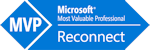
Mit Hilfe der folgenden Zeilen möchte ich zeigen, wie man eine Bestellung per Code buchen kann.
Wer etwas mehr Kontrolle über die zu buchenden Daten haben möchte, sollte sich die verfügbaren Parameter der purchFormLetter.update() näher ansehen.
static void postPurchaseOrder(Args _args) { PurchTable purchTable = PurchTable::find("000025"); PurchFormLetter purchFormLetter; purchFormLetter = PurchFormLetter::construct(DocumentStatus::PurchaseOrder); purchFormLetter.update(purchTable, "", systemDateGet(), PurchUpdate::All); }